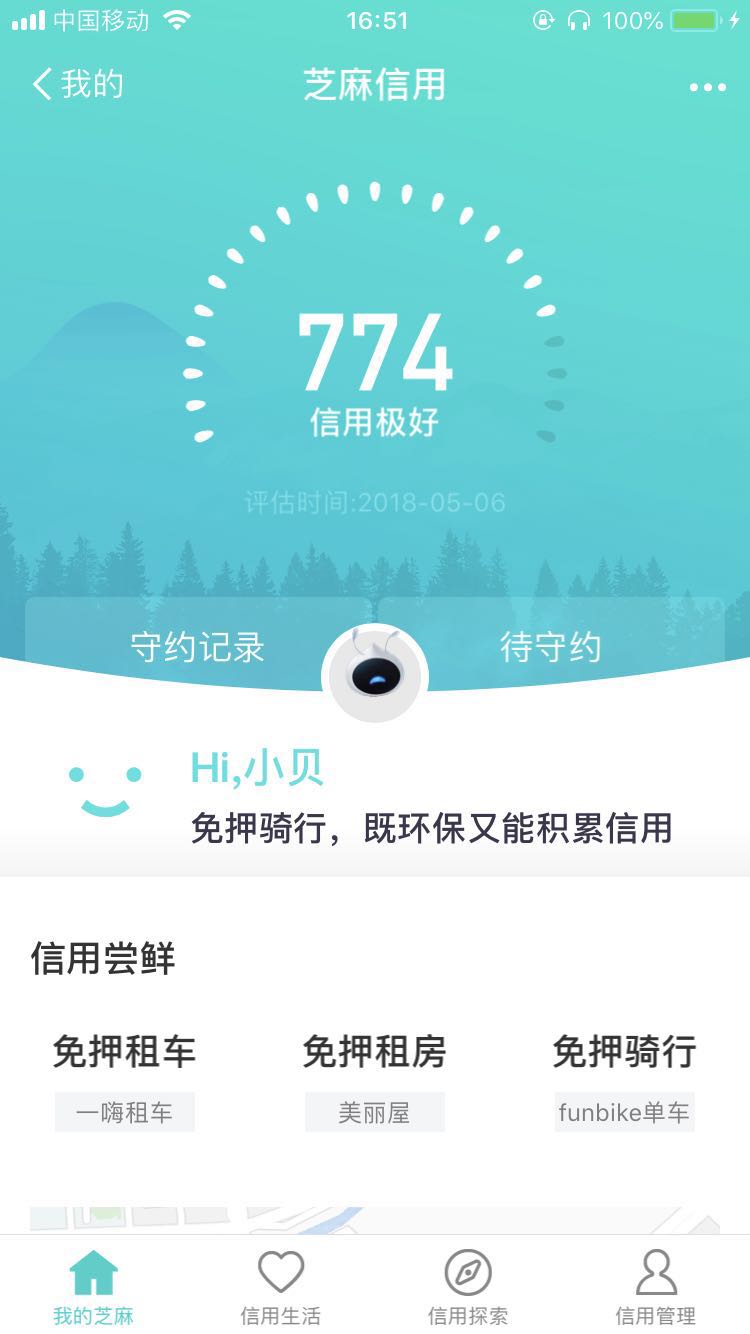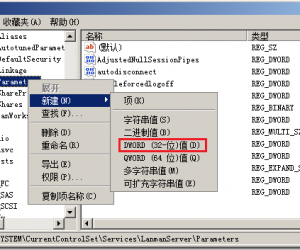win8开机黑屏一段时间才能进入系统怎么办 怎么解决win8开机先黑屏才进入系统问题
发布时间:2017-03-07 10:00:21作者:知识屋
win8开机黑屏一段时间才能进入系统怎么办 怎么解决win8开机先黑屏才进入系统问题。我们在使用电脑的时候,总是会遇到很多的电脑难题。当我们在遇到了win8系统在开机黑屏一段时间才能进入系统的时候,我们应该怎么办呢?一起来看看吧。
原因分析:
其实用户在win8系统下开机黑屏要等待一会才显示桌面的问题,是由于系统中的一些应用程序没有完全加载完成造成的,这时我们可通过下述两种方法来解决;
解决方法一:
1、右击计算机,然后点击“属性”,接着再点击“高级系统设置”选项;

2、接下来依照下图依次点击;
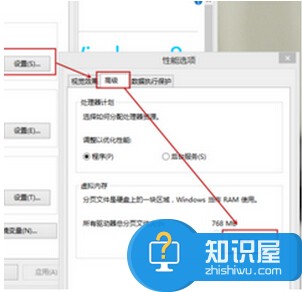
3、点击“更改”之后就会显示”虚拟内存“窗口,如果勾选“自动管理所有驱动器的分页文件大小”,就直接把“勾”取消掉,接着继续勾选“无分页文件”,点击“设置”选项,这时候会弹出一个“系统属性”窗口,直接选择“是”,再点击最下面的“确定”选项。
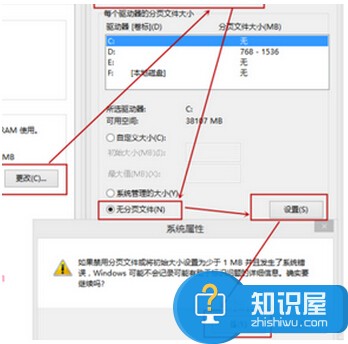
4、重启后再打开下图界面,接着把“自动管理所有驱动器的分页文件大小”勾选,保存就可以了。
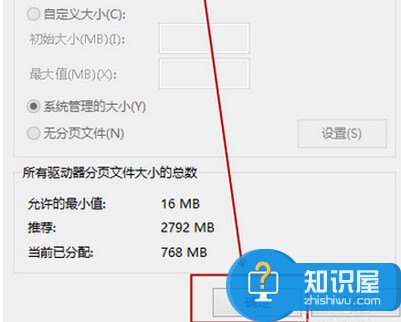
解决方法二:
1、打开运行,点击“Win+R”快捷键,在里面输入“services.msc”字符。
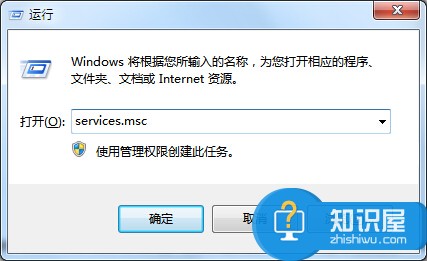
2、找到“windows font cache service”,依照下图逐一进行设置。
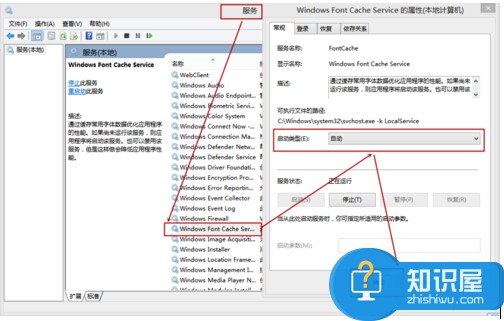
对于我们在win8系统中遇到了这样的电脑难题的时候,我们就可以利用到上面给你们介绍的解决方法进行处理,希望能够对你们有所帮助。
知识阅读
软件推荐
更多 >-
1
 一寸照片的尺寸是多少像素?一寸照片规格排版教程
一寸照片的尺寸是多少像素?一寸照片规格排版教程2016-05-30
-
2
新浪秒拍视频怎么下载?秒拍视频下载的方法教程
-
3
监控怎么安装?网络监控摄像头安装图文教程
-
4
电脑待机时间怎么设置 电脑没多久就进入待机状态
-
5
农行网银K宝密码忘了怎么办?农行网银K宝密码忘了的解决方法
-
6
手机淘宝怎么修改评价 手机淘宝修改评价方法
-
7
支付宝钱包、微信和手机QQ红包怎么用?为手机充话费、淘宝购物、买电影票
-
8
不认识的字怎么查,教你怎样查不认识的字
-
9
如何用QQ音乐下载歌到内存卡里面
-
10
2015年度哪款浏览器好用? 2015年上半年浏览器评测排行榜!